win10任务管理器被管理员禁用的解决方法 win10任务管理器被禁用如何解除
更新时间:2023-06-13 09:45:06作者:zheng
我们在win11电脑的任务管理器中可以管理电脑中的各个运行中的应用程序,非常的好用,但是有些用户在win11电脑中想要打开任务管理器时电脑却弹出任务管理器已被系统管理员禁用的提示,这该怎么解决呢?今天小编就教大家win10任务管理器被管理员禁用的解决方法,如果你刚好遇到这个问题,跟着小编一起来操作吧。
推荐下载:win11正式版
方法如下:
1、键盘【WIN+R】组合键打开运行窗口,输入gpedit.msc回车打开组策略编辑器。
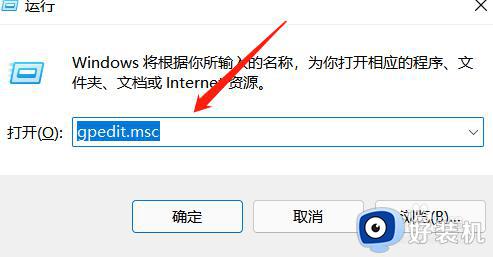
2、依次打开用户配置--管理模板--系统--Ctrl+Alt+Del选项;
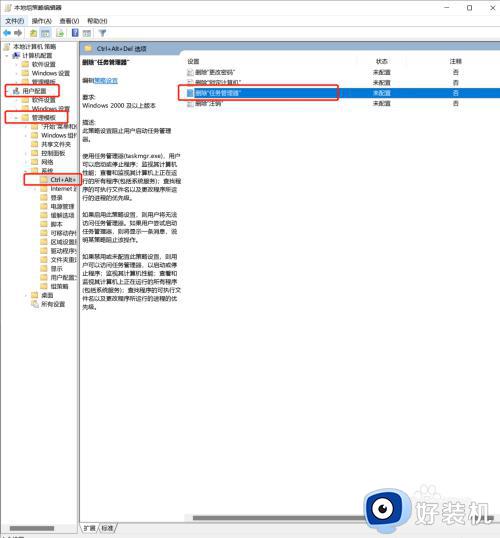
3、在右侧双击“删除‘任务管理器’”打开编辑界面,勾选“未配置”并点击确定即可。之后就可以通过Ctrl+Alt+Delete打开任务管理器了。
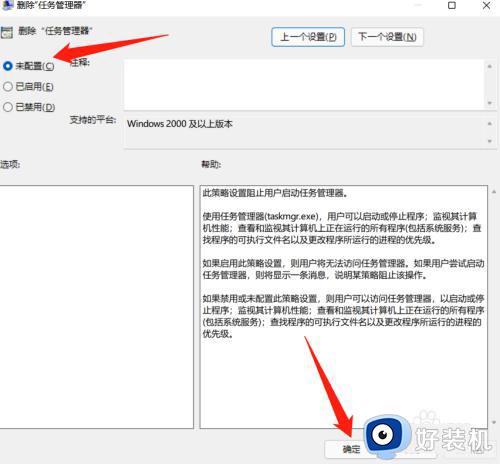
以上就是关于win10任务管理器被管理员禁用的解决方法的全部内容,还有不懂得用户就可以根据小编的方法来操作吧,希望能够帮助到大家。
win10任务管理器被管理员禁用的解决方法 win10任务管理器被禁用如何解除相关教程
- win10任务管理器被禁用了怎么打开 win10任务管理器被禁用怎么解除
- win10家庭版任务管理器被禁用怎么打开 win10家庭版任务管理器被管理员禁用了怎么打开
- windows10任务管理器被管理员禁用怎么打开 win10任务管理器被管理员禁用怎么解除
- win10任务管理器没了怎么办 win10任务管理器没有了如何恢复
- win10管理员账号被禁用怎么办 win10管理员账号被禁用的解决方法
- win10管理员被禁用怎么解除 win10管理员禁用了怎么恢复
- win10管理员账户禁用后怎样启用 win10管理员账户被禁用如何进入系统
- win10管理员账户禁用后怎样启用 win10管理员账户被禁用如何重新开启
- win10不能打开任务管理器怎么办 win10打开不了任务管理器解决方法
- win10死机打不开任务管理器为什么 win10死机打不开任务管理器的解决方法
- win10拼音打字没有预选框怎么办 win10微软拼音打字没有选字框修复方法
- win10你的电脑不能投影到其他屏幕怎么回事 win10电脑提示你的电脑不能投影到其他屏幕如何处理
- win10任务栏没反应怎么办 win10任务栏无响应如何修复
- win10频繁断网重启才能连上怎么回事?win10老是断网需重启如何解决
- win10批量卸载字体的步骤 win10如何批量卸载字体
- win10配置在哪里看 win10配置怎么看
win10教程推荐
- 1 win10亮度调节失效怎么办 win10亮度调节没有反应处理方法
- 2 win10屏幕分辨率被锁定了怎么解除 win10电脑屏幕分辨率被锁定解决方法
- 3 win10怎么看电脑配置和型号 电脑windows10在哪里看配置
- 4 win10内存16g可用8g怎么办 win10内存16g显示只有8g可用完美解决方法
- 5 win10的ipv4怎么设置地址 win10如何设置ipv4地址
- 6 苹果电脑双系统win10启动不了怎么办 苹果双系统进不去win10系统处理方法
- 7 win10更换系统盘如何设置 win10电脑怎么更换系统盘
- 8 win10输入法没了语言栏也消失了怎么回事 win10输入法语言栏不见了如何解决
- 9 win10资源管理器卡死无响应怎么办 win10资源管理器未响应死机处理方法
- 10 win10没有自带游戏怎么办 win10系统自带游戏隐藏了的解决办法
